ค้นหาและเพิ่มผลิตภัณฑ์หลายรายการในใบเสนอราคา ใบสั่ง หรือใบแจ้งหนี้
ใช้ประสบการณ์ขั้นสูงเพื่อระบุและเพิ่มผลิตภัณฑ์หลายรายการอย่างรวดเร็วจากแค็ตตาล็อกไปยังโอกาสทางการขาย
หมายเหตุ
คู่มือการวางแผนกลยุทธ์รองรับเฉพาะสิทธิการใช้งาน Sales Enterprise และ Sales Premium
ข้อกำหนดสิทธิการใช้งานและบทบาท
| ชนิดข้อกำหนด | คุณต้องมี |
|---|---|
| ใบอนุญาต | Dynamics 365 Sales Premium, Dynamics 365 Sales Enterprise หรือ Dynamics 365 Sales Professional ข้อมูลเพิ่มเติม: การกำหนดราคา Dynamics 365 Sales |
| บทบาทความปลอดภัย | บทบาทการขายหลักใดๆ เช่น พนักงานขายหรือผู้จัดการฝ่ายขาย ข้อมูลเพิ่มเติม: บทบาทการขายหลัก |
มีอะไรในประสบการณ์ขั้นสูง
ในฐานะพนักงานขาย คุณต้องการสามารถระบุและเพิ่มผลิตภัณฑ์จากแคตตาล็อกไปยังใบเสนอราคา ใบสั่ง หรือใบแจ้งหนี้ได้อย่างง่ายดาย ด้วยประสบการณ์ขั้นสูงในการเพิ่มผลิตภัณฑ์ คุณสามารถ:
ค้นหาผลิตภัณฑ์จากแคตตาล็อกได้อย่างรวดเร็ว โดยอ้างอิงจากการค้นหาข้อความอิสระ
ดูผลิตภัณฑ์ที่ตรงกันเมื่อคุณป้อนข้อความในช่องค้นหา
(ใช้ได้กับ Sales Premium และ Sales Enterprise) เลือกผลิตภัณฑ์จากรายการตามประเภทของตระกูลผลิตภัณฑ์
ดูรายการของผลิตภัณฑ์ที่ใช้ล่าสุดในขณะที่คุณเพิ่มผลิตภัณฑ์หลายรายการ
ดูรายละเอียดผลิตภัณฑ์แบบอินไลน์ และเปรียบเทียบผลิตภัณฑ์ก่อนที่จะเลือกผลิตภัณฑ์ใดๆ ซึ่งจะช่วยให้คุณพบผลิตภัณฑ์ที่เหมาะสม
เลือกและเพิ่มผลิตภัณฑ์หลายรายการในคราวเดียว
เพิ่มผลิตภัณฑ์ที่เขียนเพิ่มโดยใช้การคลิกน้อยที่สุด
ระบุราคา ปริมาณ และข้อมูลที่จำเป็นอื่น ๆ ตามที่กำหนดค่าโดยผู้ดูแลระบบของคุณ
หมายเหตุ
อุปกรณ์เคลื่อนที่ไม่รองรับประสบการณ์ขั้นสูงในการเพิ่มผลิตภัณฑ์ ผู้ใช้อุปกรณ์เคลื่อนที่จะยังคงเห็นแบบฟอร์มสร้างด่วนสำหรับการเพิ่มผลิตภัณฑ์
ถ้าคุณสร้างใบเสนอราคาจากโอกาสทางการขาย ผลิตภัณฑ์ที่เพิ่มลงในโอกาสทางการขายจะถูกเพิ่มไปยังใบเสนอราคาโดยอัตโนมัติ คุณสามารถเพิ่มผลิตภัณฑ์มากกว่าหนึ่งรายการหรือลบรายการที่มีอยู่
เพิ่มผลิตภัณฑ์ไปยัง ใบเสนอราคา ใบสั่ง หรือใบแจ้งหนี้
หมายเหตุ
กระบวนการในการเพิ่มผลิตภัณฑ์ไปยังใบเสนอราคาจะเหมือนกับการเพิ่มผลิตภัณฑ์ไปยังใบสั่งหรือใบแจ้งหนี้ กระบวนงานนี้อธิบายวิธีการเพิ่มผลิตภัณฑ์ไปยังใบเสนอราคา
เปิดใบเสนอราคาที่คุณต้องการเพิ่มผลิตภัณฑ์
บนแท็บ สรุป เลือก รายการราคา
รายการราคาจะกำหนดต้นทุนของผลิตภัณฑ์และผลิตภัณฑ์ที่คุณสามารถเลือกได้หมายเหตุ
โดยค่าเริ่มต้น คุณต้องเลือกรายการราคาเพื่อให้สามารถเพิ่มผลิตภัณฑ์ไปยังใบเสนอราคาได้ อย่างไรก็ตาม ผู้ดูแลระบบของคุณสามารถเปลี่ยนแปลงการตั้งค่าแค็ตตาล็อกผลิตภัณฑ์เพื่อทำให้ฟิลด์ รายการราคา เป็นตัวเลือก
ในกริด ผลิตภัณฑ์ เพิ่มผลิตภัณฑ์ในใบเสนอราคาโดยใช้วิธีใดวิธีหนึ่งต่อไปนี้:
หากต้องการเพิ่มผลิตภัณฑ์จากโอกาสทางการขาย ให้เลือกปุ่ม คำสั่งเพิ่มเติม
 >รับผลิตภัณฑ์ และเลือกโอกาสทางการขาย
>รับผลิตภัณฑ์ และเลือกโอกาสทางการขาย
ผลิตภัณฑ์จากโอกาสทางการขายที่เลือกจะถูกเพิ่มไปยังใบเสนอราคา หากต้องการอัปเดตรายละเอียดผลิตภัณฑ์ ให้ดับเบิลคลิกที่ค่า และแก้ไขหากต้องการค้นหาและเพิ่มผลิตภัณฑ์ด้วยตนเอง ให้เลือก เพิ่มผลิตภัณฑ์
กล่องโต้ตอบ เพิ่มผลิตภัณฑ์ เปิดขึ้น
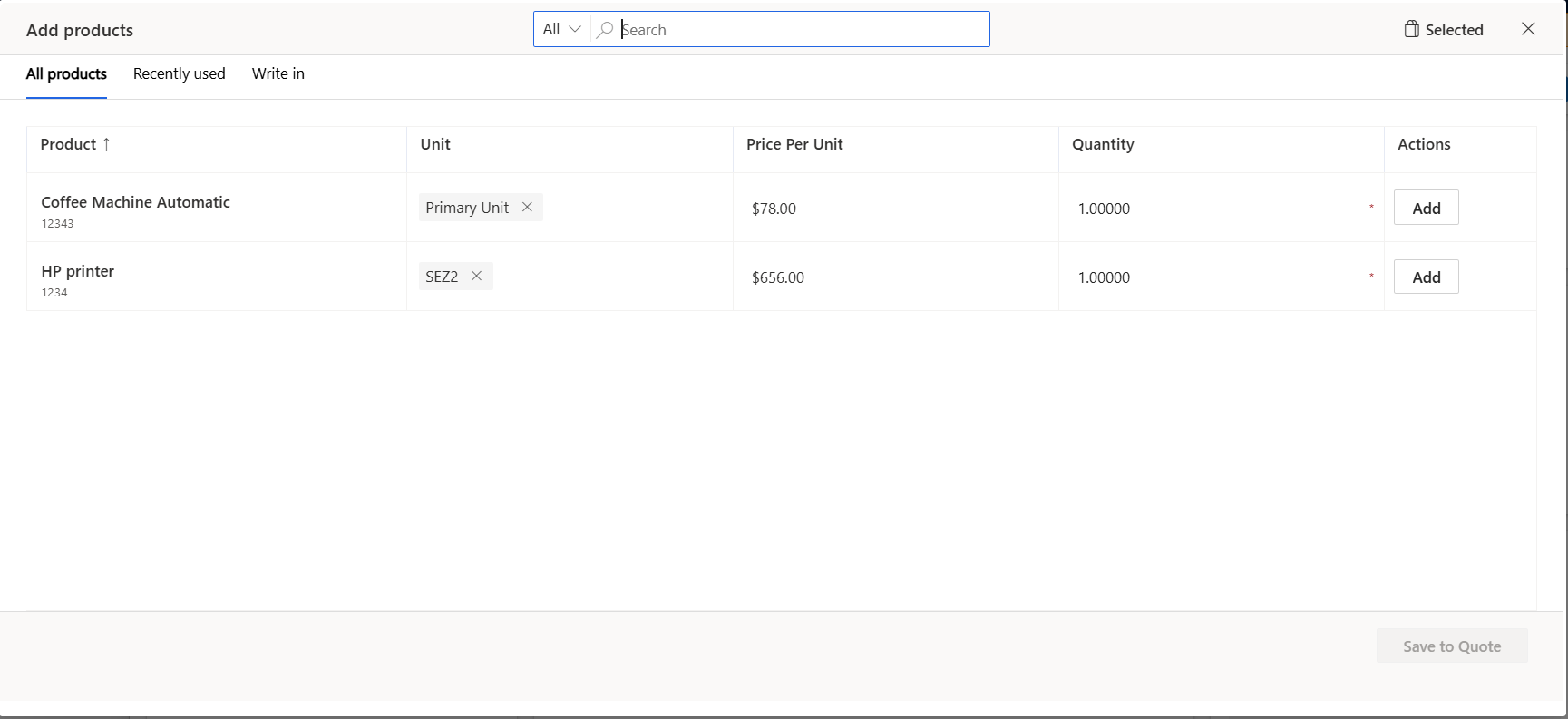
หมายเหตุ
ประสบการณ์ที่ได้รับการปรับปรุงสำหรับการเพิ่มผลิตภัณฑ์จะใช้ได้ก็ต่อเมื่อผู้ดูแลระบบของคุณเปิดใช้งาน หากคุณเห็นฟอร์ม การสร้างด่วน แทนที่จะเป็นกล่องโต้ตอบเพิ่มผลิตภัณฑ์ โปรดติดต่อผู้ดูแลระบบของคุณเพื่อเปิดใช้งานประสบการณ์ ข้อมูลเพิ่มเติม: เปิดใช้งานหรือปิดใช้งานประสบการณ์ที่ได้รับการปรับปรุงสำหรับการเพิ่มผลิตภัณฑ์
รูปภาพก่อนหน้านี้แสดงคอลัมน์เริ่มต้นในกล่องโต้ตอบ ข้อมูลที่แสดงในคอลัมน์ ผลิตภัณฑ์ สามารถปรับแต่งได้ เช่นเดียวกับคอลัมน์ที่ปรากฏในกริด หากคุณต้องการคอลัมน์เพิ่มเติมเพื่อเติมข้อมูล หรือคุณต้องการข้อมูลเพิ่มเติมเพื่อให้คุณสามารถระบุผลิตภัณฑ์ได้ดีขึ้น โปรดติดต่อผู้ดูแลระบบของคุณ
ใช้ตัวเลือกใดตัวเลือกหนึ่งต่อไปนี้เพื่อระบุและเพิ่มผลิตภัณฑ์:
หากคุณทราบชื่อผลิตภัณฑ์ เพียงแค่ค้นหาและเพิ่ม เรียนรู้เพิ่มเติมว่าการค้นหาทำงานอย่างไร
(ใช้ได้กับ Sales Premium และ Sales Enterprise) หากคุณต้องการเลือกผลิตภัณฑ์จากตระกูลผลิตภัณฑ์เฉพาะ ให้ใช้บานหน้าต่างด้านซ้ายหรือเมนูแบบหล่นลงก่อนกล่องค้นหาเพื่อกรองผลิตภัณฑ์ตามตระกูล
หมายเหตุ
ผลิตภัณฑ์และตระกูลผลิตภัณฑ์ที่แสดง ขึ้นอยู่กับรายการราคาที่คุณเลือก ดังนั้น หากคุณไม่เห็นผลิตภัณฑ์ ตรวจสอบให้แน่ใจว่าผลิตภัณฑ์นั้นเชื่อมโยงกับรายการราคาที่เลือก
บานหน้าต่างด้านซ้ายจะหายไป เมื่อคุณเริ่มพิมพ์ในกล่องค้นหา หากคุณต้องการกรองผลการค้นหาตามตระกูลผลิตภัณฑ์ ให้ใช้เมนูแบบหล่นลง นอกจากนี้ จำนวนผลิตภัณฑ์ในบานหน้าต่างด้านซ้ายจะพร้อมใช้งานเฉพาะเมื่อจำนวนผลิตภัณฑ์และตระกูลน้อยกว่า 50,000 และ 5,000 ตามลำดับ
ในการเพิ่มผลิตภัณฑ์ที่คุณเลือกเมื่อเร็วๆ นี้สำหรับเอนทิตีอื่น เช่น โอกาสทางการขาย ใบเสนอราคา ใบสั่ง หรือใบแจ้งหนี้ ให้เปิดแท็บ ที่ใช้ล่าสุด
หากคุณต้องการเพิ่มผลิตภัณฑ์หรือบริการที่ไม่ได้อยู่ในแค็ตตาล็อกผลิตภัณฑ์มาตรฐาน แต่เฉพาะเจาะจงสำหรับใบเสนอราคา ให้เปิดแท็บ เขียนเพิ่ม และสร้างผลิตภัณฑ์ได้ทันที
หมายเหตุ
อย่าใช้ตัวเลือกการเขียนเพิ่มสำหรับผลิตภัณฑ์และบริการมาตรฐานที่องค์กรของคุณนำเสนอ
สำคัญ
การเพิ่มผลิตภัณฑ์ที่เขียนเพิ่ม ใบสั่ง และ ใบแจ้งหนี้ ตรวจสอบให้แน่ใจว่าฟิลด์ ราคาถูกล็อค ถูกตั้งค่าเป็น ไม่ใช่ หากตั้งค่าเป็น ใช่ คุณจะไม่สามารถเพิ่มผลิตภัณฑ์ที่เขียนเพิ่มได้ เนื่องจากราคาของผลิตภัณฑ์ที่เขียนเพิ่มจะถือว่าถูกแทนที่ ข้อมูลเพิ่มเติม: ล็อคหรือปลดล็อคราคาสำหรับใบสั่งซื้อ หรือใบแจ้งหนี้ ธุรกรรมการขายใน Dynamics 365 Sales
ในคอลัมน์ ราคาต่อหน่วย ให้ทำอย่างใดอย่างหนึ่งต่อไปนี้:
หากผลิตภัณฑ์ไม่มีรายการราคาที่เกี่ยวข้อง ให้ป้อนราคาด้วยตนเอง
หากผลิตภัณฑ์มีรายการราคาเริ่มต้นที่เกี่ยวข้อง จะมีการเติมข้อมูล ราคาต่อหน่วย ตามรายการราคาที่เกี่ยวข้อง
เคล็ดลับ
หากคุณต้องการแทนที่ราคาเริ่มต้นของผลิตภัณฑ์ ร้องขอผู้ดูแลระบบของคุณให้เพิ่มคอลัมน์ แทนที่ราคาแล้ว ไปที่กริด หลังจากมีการเพิ่มคอลัมน์ แทนที่ราคาแล้ว แล้ว ให้เปิดใช้งาน
ป้อนจำนวนที่คุณต้องการ แล้วจากนั้น เลือก เพิ่ม
ทำซ้ำขั้นตอนที่ 3 ถึง 6 สำหรับแต่ละผลิตภัณฑ์ที่คุณต้องการเพิ่ม
เมื่อคุณทำเสร็จแล้ว เลือก บันทึกไปยังใบเสนอราคา
ลบผลิตภัณฑ์ออกจากใบเสนอราคา ใบสั่ง หรือใบแจ้งหนี้
หมายเหตุ
กระบวนการสำหรับการลบผลิตภัณฑ์ออกจากใบเสนอราคา จะเหมือนกับการลบผลิตภัณฑ์ออกจากใบสั่งหรือใบแจ้งหนี้ กระบวนงานนี้อธิบายวิธีการลบผลิตภัณฑ์ออกจากใบเสนอราคา
นำผลิตภัณฑ์ออก หากคุณเลือกโดยไม่ได้ตั้งใจ หรือผลิตภัณฑ์ไม่เกี่ยวข้องกับใบเสนอราคาอีกต่อไป คุณสามารถนำผลิตภัณฑ์ออกได้ในสองสถานการณ์:
- ในขณะที่เพิ่มผลิตภัณฑ์ไปยังใบเสนอราคาโดยใช้กล่องโต้ตอบ เพิ่มผลิตภัณฑ์
- หลังจากที่คุณเพิ่มผลิตภัณฑ์ลงในใบเสนอราคาแล้ว ในส่วน ผลิตภัณฑ์ ของใบเสนอราคา
ในการนำผลิตภัณฑ์ออกจากกล่องโต้ตอบเพิ่มผลิตภัณฑ์
ในกล่องโต้ตอบ เพิ่มผลิตภัณฑ์ เลือกแท็บ เลือกแล้ว
ถัดจากผลิตภัณฑ์ที่คุณต้องการนำออก ให้เลือก ลบ
ในการนำผลิตภัณฑ์ออกจากส่วนผลิตภัณฑ์
เปิดใบเสนอราคา ไปที่ส่วน ผลิตภัณฑ์
เลือกผลิตภัณฑ์ที่เกี่ยวข้องที่คุณต้องการลบออก แล้วจากนั้น เลือก ลบผลิตภัณฑ์ในใบเสนอราคา ผลิตภัณฑ์ที่เลือกจะถูกลบออกจากใบเสนอราคา หลังจากที่คุณยืนยันการลบ
ไม่เจอตัวเลือกในแอปของคุณใช่หรือไม่
มีความเป็นไปได้สามทางดังต่อไปนี้
- คุณไม่มีใบอนุญาตหรือบทบาทที่จำเป็น ตรวจสอบส่วนใบอนุญาตและข้อกำหนดบทบาทที่ด้านบนของหน้านี้
- ผู้ดูแลระบบของคุณยังไม่ได้เปิดคุณลักษณะนี้
- องค์กรของคุณกำลังใช้แอปที่กำหนดเอง โปรดตรวจสอบกับผู้ดูแลระบบของคุณสำหรับขั้นตอนที่แน่นอน ขั้นตอนที่อธิบายในบทความนี้ใช้กับแอปฮับการขายหรือ Sales Professional ที่ใช้งานได้ทันทีโดยเฉพาะ
ข้อมูลที่เกี่ยวข้อง
เปิดใช้งานประสบการณ์ขั้นสูงของการเพิ่มผลิตภัณฑ์
กำหนดค่ากล่องโต้ตอบเพิ่มผลิตภัณฑ์